在这个颜值当道,屌丝闪边的时代,拼不过颜值拼内涵,只有知识丰富才能提升一个人的内在气质和修养,所谓人丑就要多学习,今天图老师给大家分享Photoshop制作非常梦幻的彩色霓虹字,希望可以对大家能有小小的帮助。
【 tulaoshi.com - ps字体怎么安装 】
本教程制作的霓虹字是非常细的,如果选择的字体较粗,就需要栅格化图层后调出文字选区,适当的收缩选区,并反选删除不需要的部分,然后再添加渐变、增加发光及加上装饰小点即可。


3、载入前面的收缩后的选区,再次收缩,添加白色,加一个外发光。
4、做一个圆形的笔刷,这个挺好做的,如果实在不想麻烦,可以去下一个。定好预设,点字的周围。添加一个渐变叠加。


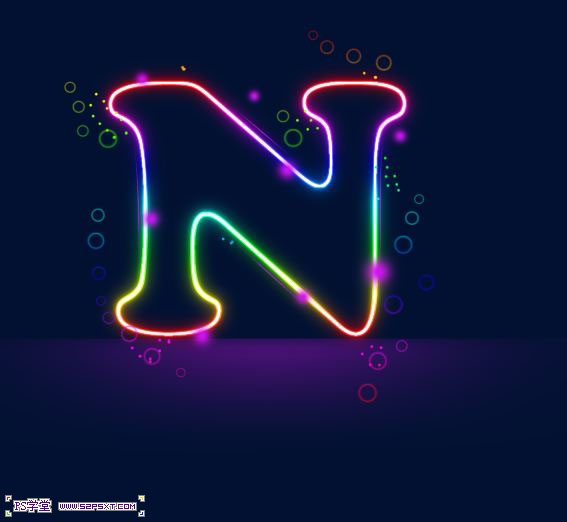


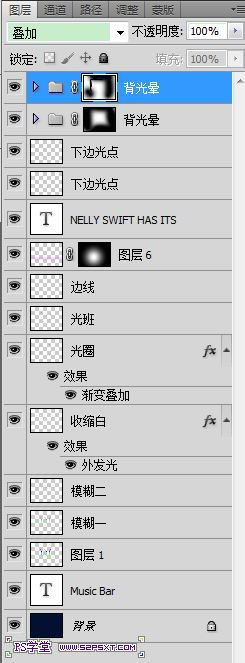

来源:http://www.tulaoshi.com/n/20160131/1523610.html
看过《Photoshop制作非常梦幻的彩色霓虹字》的人还看了以下文章 更多>>